Ako opraviť chybu, ktorá zlyhala pri inštalácii NVIDIA
Rôzne / / August 05, 2021
Ovládač Nvidia Graphics je softvér používaný na komunikáciu s grafickou kartou Nvidia v počítači. Po inovácii na Windows 10 zažilo mnoho používateľov „Inštalátor Nvidia zlyhal" problém. Tento problém sa zvyčajne vyskytuje, keď systém Windows automaticky sťahuje najnovšiu grafiku ovládače grafickej jednotky (GPU) na pozadí a ak sa pokúšate nainštalovať ovládače ručne potom "Inštalátor NVIDIA zlyhal”Došlo k chybe.
Dobrá správa, že existujú spôsoby, ako opraviť túto chybu „Inštalátor NVIDIA zlyhal“. V tejto príručke vám ukážeme spôsoby opravy chyby zlyhania inštalátora NVIDIA vo veľmi jednoduchých krokoch.

Obsah
- 1 Získajte viac informácií o Nvidii
-
2 Kroky na opravu chyby pri inštalácii NVIDIA
- 2.1 Vypnite akýkoľvek antivírusový softvér alebo bránu firewall
- 2.2 Odstráňte súvisiace súbory Nvidia
- 2.3 Preinštalujte operačný systém
Získajte viac informácií o Nvidii
Nvidia, tiež známa ako Nvidia, NVIDIA, nVIDIA alebo nVidia, je americká technologická spoločnosť, ktorá navrhuje grafické jednotky (GPU) pre hry, ťažba kryptomien a ďalšie profesionálne trhy, ako aj jednotky typu „systém na čipe“ pre mobilné výpočtové a automobilové účely trhu.
Jej primárna produktová rada GPU s názvom „GeForce“ je hlavným konkurentom produktov „Radeon“ od AMD (Advanced Micro Devices). Nvidia sa neustále rozširuje v hernom priemysle, čo si môžete všimnúť, keď sa na to pozriete ich nedávne vydania, ako sú vreckové tablety Nvidia Shield Tablet, Shield Portable a Shield Android TV Produkty.
Kroky na opravu chyby pri inštalácii NVIDIA
Vypnite akýkoľvek antivírusový softvér alebo bránu firewall
Poznámka
Po inštalácii ovládača nezabudnite znova povoliť antivírusový softvér a bránu firewall, aby bol váš počítač v bezpečí.
Ak chcete dočasne deaktivovať antivírusový softvér a bránu firewall, postupujte takto:
- Podržte stlačené klávesy Ctrl + Alt a na klávesnici stlačte kláves Delete.
- Potom kliknite na Správcu úloh.
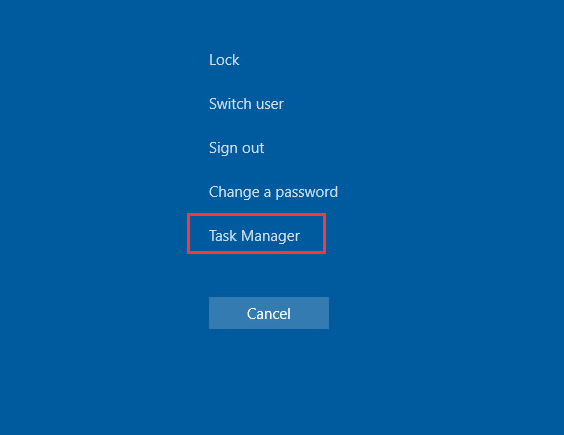
- V Správcovi úloh kliknite na kartu Procesy.
- Nájdite všetky procesy, ktoré sa týkajú vášho antivírusového softvéru.
- Kliknite na jednotlivé procesy a kliknutím na Ukončiť úlohu ich ukončite.

- Aby sa zmeny prejavili, reštartujte počítač.
- Potom skúste znova nainštalovať ovládač NVIDIA.
- Pri inštalácii ovládača nezabudnite zvoliť možnosť „Custom“ a začiarknuť políčko „vykonať čistú inštaláciu“.
Odstrániť Nvidia Súvisiace súbory
- Odstráňte nasledujúce súbory NVIDIA, ak existujú:
C: \ Windows \ System32 \ DriverStore \ FileRepository \ nvdsp.inf súbor
C: \ Windows \ System32 \ DriverStore \ FileRepository \ nv_lh súbor
C: \ Windows \ System32 \ DriverStore \ FileRepository \ nvoclock súbor
C: \ Program Files \ NVIDIA Corporation \
C: \ Program Files (x86) \ NVIDIA Corporation \
- Reštartujte systém a potom znova nainštalujte ovládač.
- Nezabudnite zvoliť možnosť „Vlastné“

- A potom začiarknite políčko „Vykonať čistú inštaláciu“.
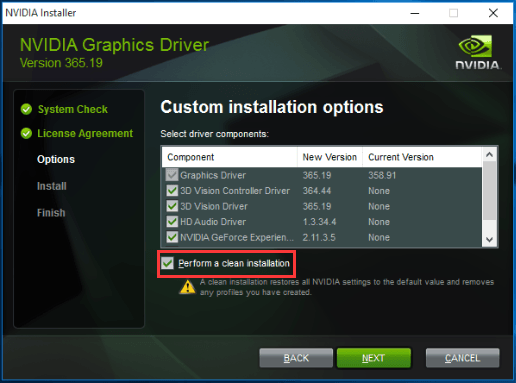
Preinštalujte operačný systém
Výstraha
Preinštalovaním systému Windows sa odstránia všetky súbory, dokumenty a softvér uložený na jednotke, na ktorej je nainštalovaný systém.
Posledným riešením, ktoré môžete vyskúšať, je preinštalovanie systému Windows. Po preinštalovaní systému skúste znova nainštalovať ovládač.
Ak máte v súvislosti s tým akékoľvek otázky, časť s komentármi je vám kedykoľvek k dispozícii.
Viac podobných
- Ako extrahovať všetky obrázky z dokumentu Word
- Ako nainštalovať a povoliť Hyper-V v systéme Windows 10
- Ako nahrávať obrazovku v systéme Windows 10
- Ako nainštalovať a nakonfigurovať XAMPP v systéme Windows 10
- Ako otvoriť obrazový súbor EPS v systéme Windows 10
- Ako opraviť chybu pri porušení DPC Watchdog Windows 10
- Nebude vás prebudiť z režimu spánku v systéme Windows 10: Ako to opraviť?
Ahoj, som Shekhar Vaidya, bloger, študent, ktorý sa učí o CS a programovaní.


![Stiahnite si a nainštalujte AOSP Android 10 pre HTC Exodus 1 [GSI Treble]](/f/c99947e271a5790e8452138f299af36a.jpg?width=288&height=384)
